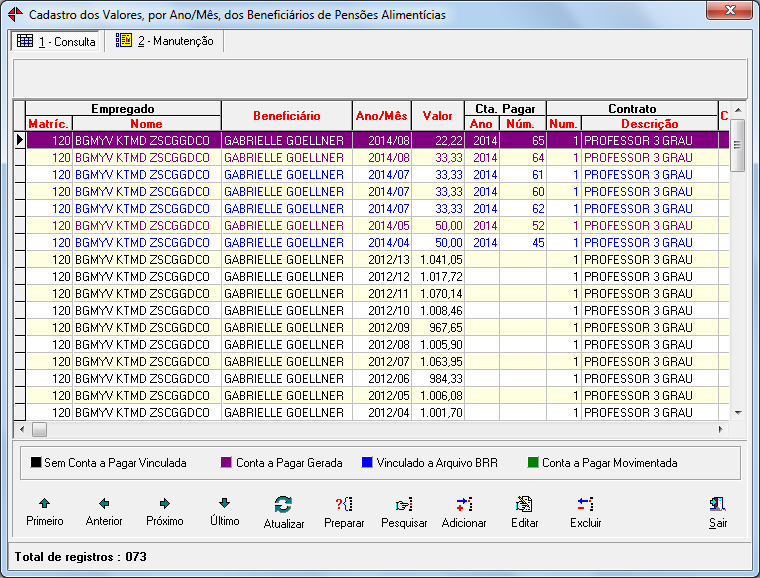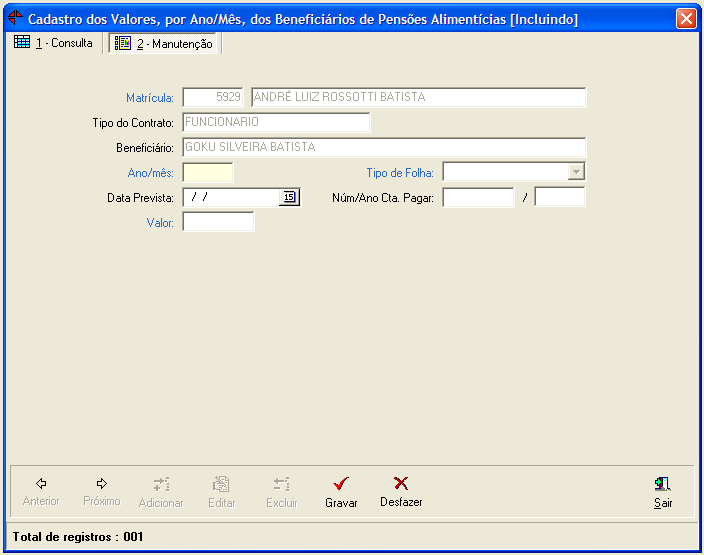Cadastro de Valores dos Beneficiários
De DTI Wiki
Cadastro de Valores dos Beneficiários
Caminho do menu: Manutenção >> Cadastro dos Beneficiários de Empregados (Pensão Alimentícia)... >> botão Valores
Nesta manutenção podem ser consultados e adicionados os valores que serão recebidos pelo beneficiário do empregado.
Para consulta dos valores do beneficiário deve ser acessada a tela de consulta, onde serão apresentados os dados em uma tabela central, conforme imagem abaixo.
- Botões da tela de consulta
- Primeiro: Navega até o primeiro registro retornado pela consulta.
- Anterior: Navega para o registro anterior da consulta. Na tabela é o registro localizado na linha acima da atualmente selecionada.
- Próximo: Navega para o registro seguinte da consulta. Na tabela é o registro localizado na linha abaixo da atualmente selecionada.
- Último: Navega para o último registro retornado pela consulta.
- Atualizar: Refaz a mesma consulta, atualizando as informações na tabela.
- Preparar: Limpa a tabela de consulta e permite que sejam utilizados filtros para que seja feita uma nova consulta. Estes filtros serão definidos através do preenchimento de informações nas colunas da tabela.
- Pesquisar: Aplica todos os filtros definidos realizando uma consulta nova e apresentando os resultados retornados na tabela.
- Adicionar: Alterna para a tela de cadastro, para que seja cadastrado um novo valor.
- Editar: Alterna para a tela de cadastro, carregando automaticamente todas as informações do valor selecionado na tabela de consulta, para que possa ser feita a edição do cadastro do mesmo.
- Excluir: Realiza a exclusão do valor selecionado na tabela de consulta.
- Sair: Fecha a janela.
Para efetuar o cadastro de valores, é necessário preencher os campos da tela de cadastro conforme descrição abaixo:
- Campos da tela de manutenção
- Matrícula: Este campo é preenchido automaticamente pelo sistema. Nele será apresentado o código da matrícula do funcionário responsável pelo beneficiário. Ao lado do código há um campo onde será mostrado também o nome do funcionário.
- Tipo do Contrato: Este campo é preenchido automaticamente pelo sistema. Apresenta o tipo de contrato do funcionário responsável pelo beneficiário.
- Beneficiário: Este campo é preenchido automaticamente pelo sistema. Nele é apresentado o nome do beneficiário do empregado.
- Ano/mês: Este campo é de preenchimento obrigatório. Nele é informado o ano/mês da folha de pagamento do funcionário em que será extraído o valor da pensão.
- Tipo de Folha: Este campo é de preenchimento obrigatório. Neste campo deverá ser selecionado o tipo de folha de pagamento do funcionário para cálculo da pensão alimentícia. Esta lista contém todos os tipos de folha possíveis para aquele funcionário.
- Data Prevista: Neste campo é informada a data prevista para pagamento da pensão alimentícia.
- Núm/Ano Cta. Pagar: Este campo é de preenchimento automático pelo sistema. Ele apresentará o número e ano da conta a pagar gerada para o valor da pensão alimentícia.
- Valor: Este campo é de preenchimento obrigatório. Nele é informado o valor a ser pago para a pensão alimentícia.
- Botões da tela de manutenção
- Anterior: Navega para o registro anterior da consulta. Na tabela é o registro localizado na linha acima da atualmente selecionada.
- Próximo: Navega para o registro seguinte da consulta. Na tabela é o registro localizado na linha abaixo da atualmente selecionada.
- Adicionar: Limpa todos os campos para que seja efetuado o cadastro de um novo beneficiário.
- Editar: Habilita os campos para que os dados do valor selecionado sejam editados.
- Excluir: Realiza a exclusão do valor atualmente selecionado.
- Gravar: Grava as informações inseridas.
- Desfazer: Desfaz todas as edições, mantendo o registro inalterado no sistema.
- Sair: Fecha a janela.
- Observações
- A partir do momento em que já existe uma conta a pagar vinculada ao valor, só poderão ser editados os campos Data Prevista e Valor. Esta vinculação é feita automaticamente no momento do fechamento da folha de pagamento para o Ano/mês informado.